word文字加波浪线的设置教程
时间:2024-04-02 09:23:34作者:极光下载站人气:0
越来越多的用户会选择在word软件中来完成文档文件的编辑工作,这是因为word软件中有着许多强大且实用的功能,方便用户简单轻松的解决编辑问题,所以word软件吸引了不少的用户前来下载使用,当用户在使用word软件时,在编辑文档文件的过程中,想给文字加上波浪线,却不知道怎么来操作实现,其实这个问题是很好解决的,用户直接在菜单栏中点击开始和下划线选项,接着在展示出来的下划线选项卡中,用户选择波浪线即可解决问题,详细的操作过程是怎样的呢,接下来就让小编来向大家分享一下word文字加波浪线的方法教程吧,希望用户在看了小编的教程后,能够从中获取到有用的经验。
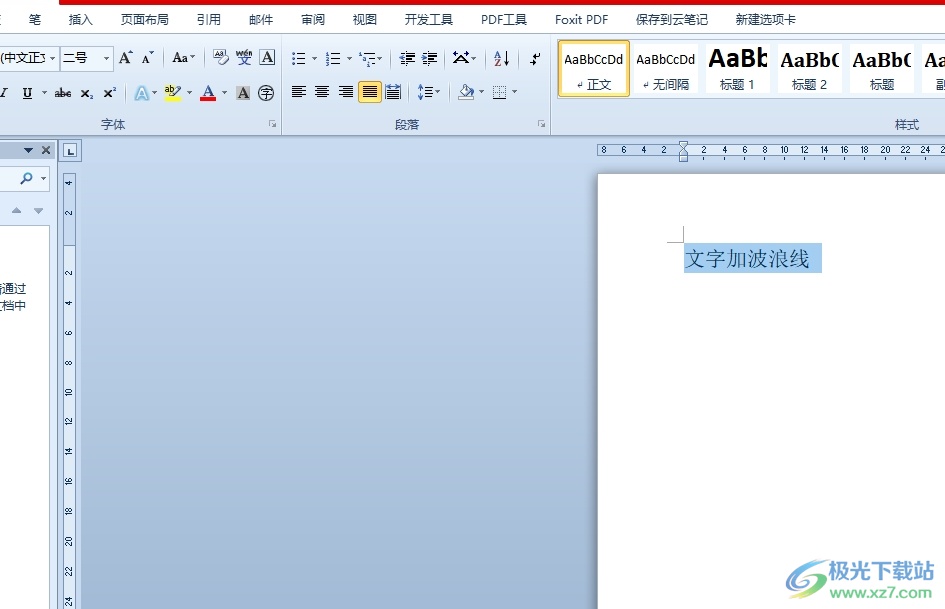
方法步骤
1.用户在电脑上打开word软件,进入到文档文件的编辑页面上选中文字

2.接着在页面上方的菜单栏中点击开始选项,将会显示出相关的选项卡,用户选择其中的下划线选项
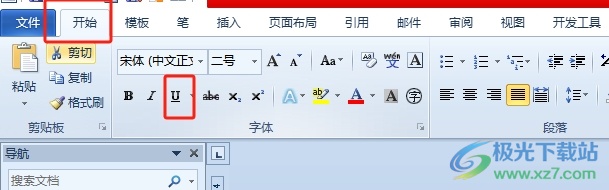
3.在弹出来的下拉选项卡中,用户选择其中的波浪线选项即可
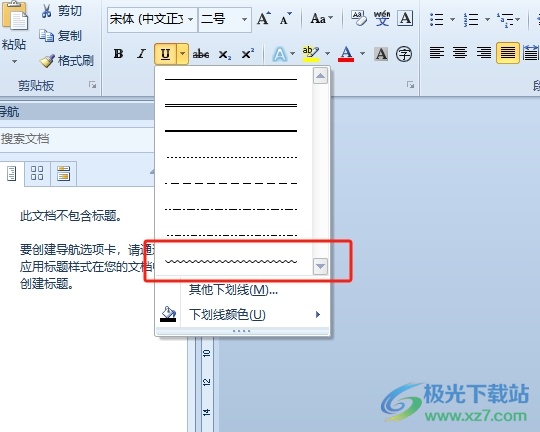
4.完成上述操作后,用户就会发现当前页面上的文字成功加上波浪线了,效果如图所示
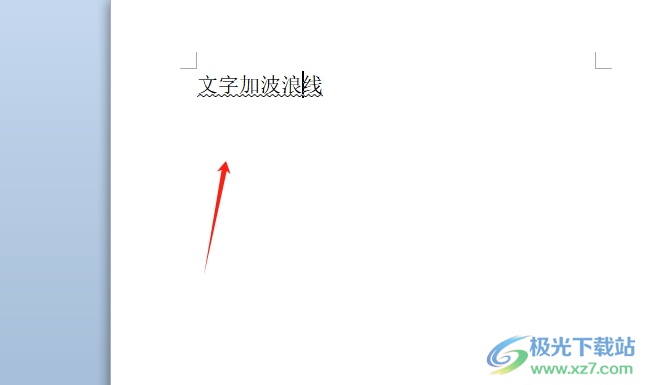
以上就是小编对用户提出问题整理出来的方法步骤,用户从中知道了大致的操作过程为点击开始-下划线-波浪线这几步,方法简单易懂,因此感兴趣的用户可以跟着小编的教程操作试试看,用户只需简单操作几个步骤即可成功给文字加上波浪线。

大小:1.05 GB版本:32/64位 简体中文版环境:WinAll, WinXP, Win7
- 进入下载

网友评论